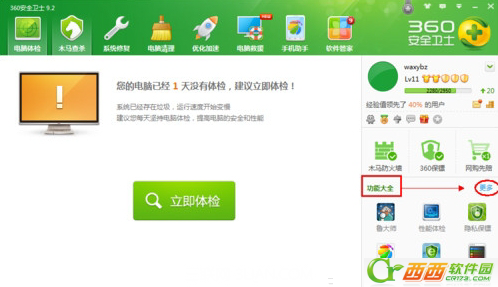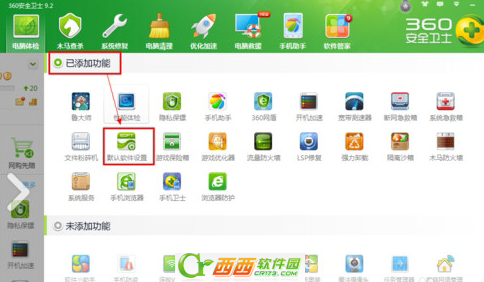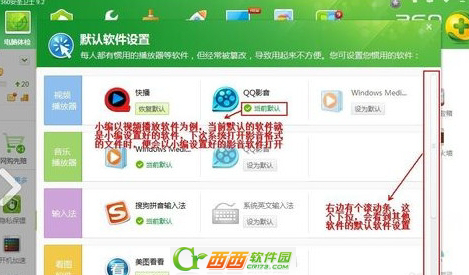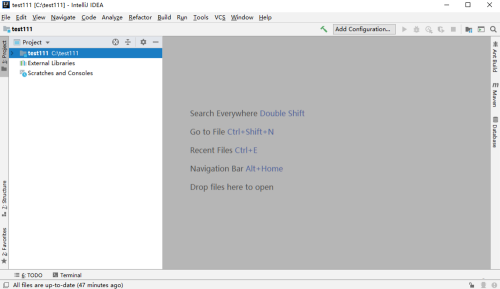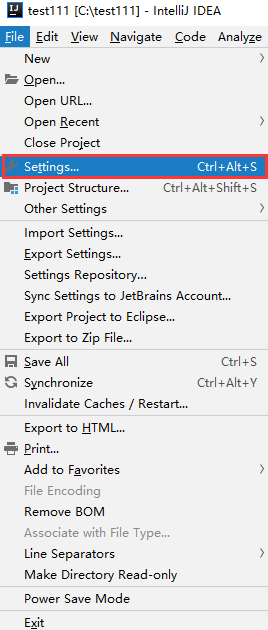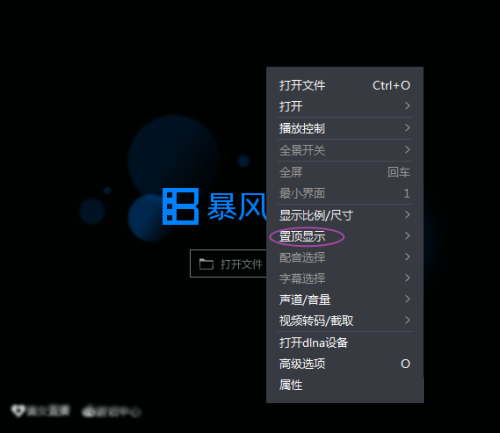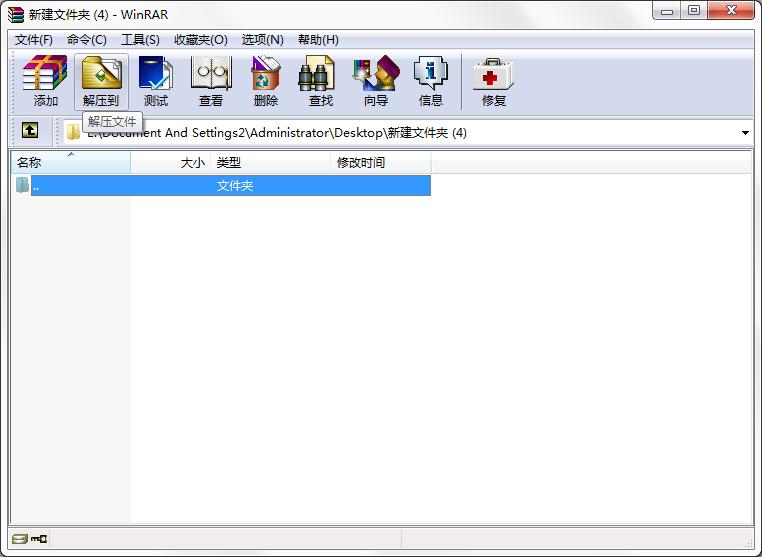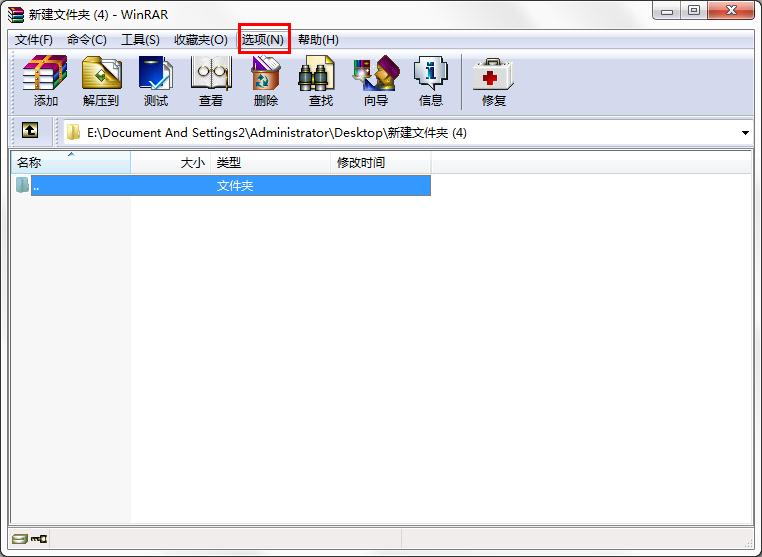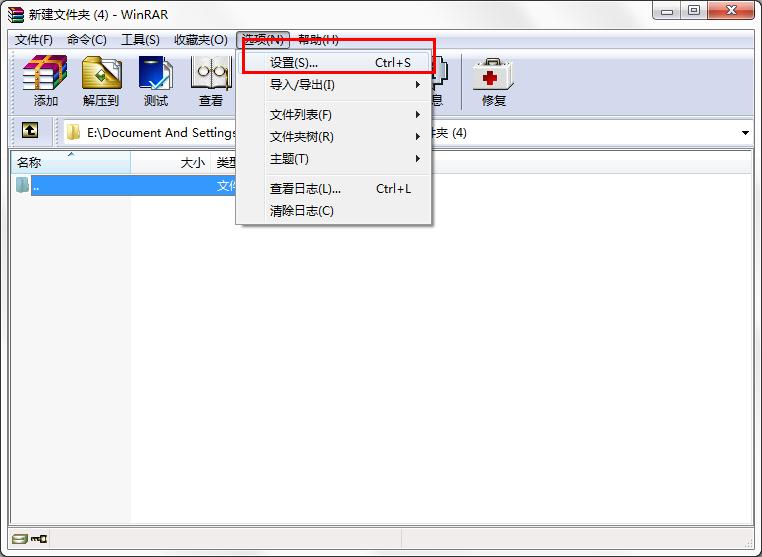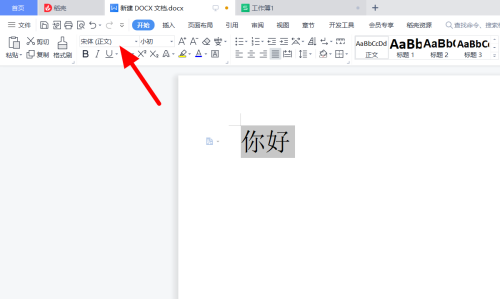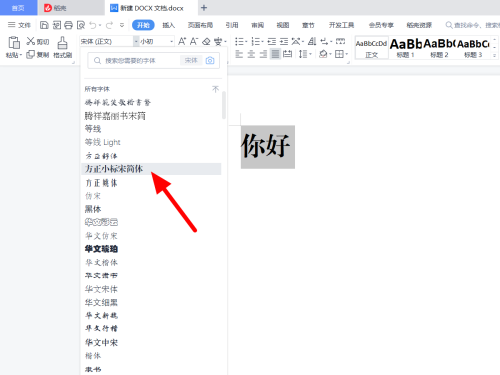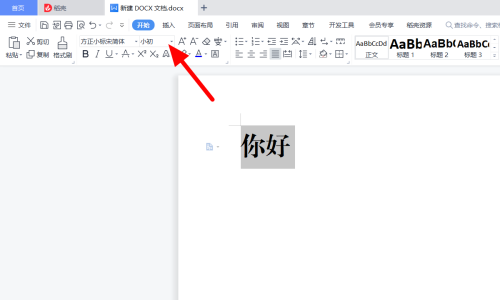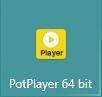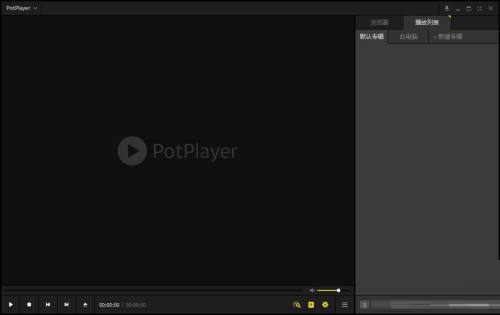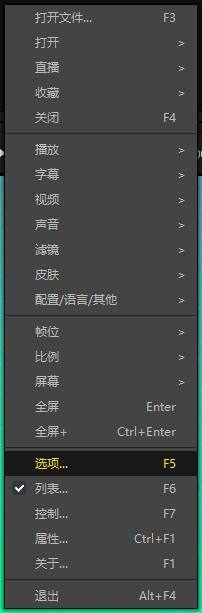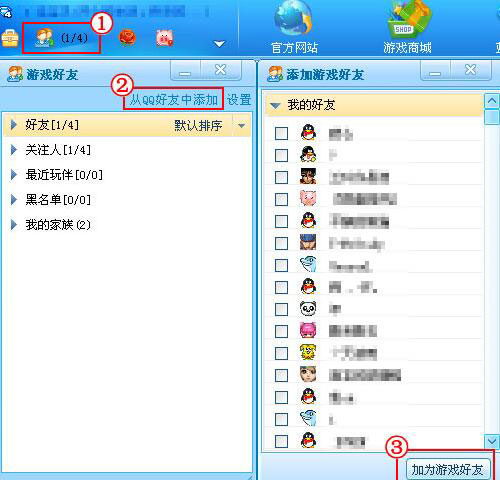亿图软件中,如何调整打印设置以缩小打印内容的比例
3
2024-10-25
打印文档是一项基本的日常任务,无论是在办公室、家庭还是学校,都需要将文件输出到纸张上。然而,有时候我们会在打印时遇到一些问题,例如页数过多导致纸张不匀称、纸面出现空白或者打印出来的内容比例失调等。这时,就需要用到一些技巧来解决这些问题。下面我将详细介绍如何使用亿图软件调整打印设置,使
打印文档是一项基本的日常任务,无论是在办公室、家庭还是学校,都需要将文件输出到纸张上。然而,有时候我们会在打印时遇到一些问题,例如页数过多导致纸张不匀称、纸面出现空白或者打印出来的内容比例失调等。这时,就需要用到一些技巧来解决这些问题。
下面我将详细介绍如何使用亿图软件调整打印设置,使打印的内容能够完美地呈现在一张纸上,避免出现任何偏差和杂乱。
第一种方法:快速设置
1、首先,我们需要在亿图软件的界面上找到并点击"打印"按钮,打开打印设置对话框。

2、接下来,在打印设置中我们可以根据自己的需要选择合适的纸张尺寸,一般来说,A4和Letter是比较常见的。

第二种方法:调整打印缩放比例
1、如果纸张尺寸不合适,或者希望缩小打印内容的显示比例,可以先打开"文件"菜单,然后点击"打印"选项。
2、在打印窗口中,点击"更多打印设置"按钮,打开打印设置的下拉菜单。
3、在打印设置中找到"打印缩放比例"选项,将其设置为"调整为",然后输入一个具体的百分比值,例如20%,或者点击"适应到"按钮,将"页数"都设置为1,这样可以确保打印后的页面上下左右都是一致的。

第三种方法:切换打印方向
1、如果打印的内容比较宽,而页面宽度又大于高度,这时我们需要选择水平方向进行打印,反之则选择垂直方向。
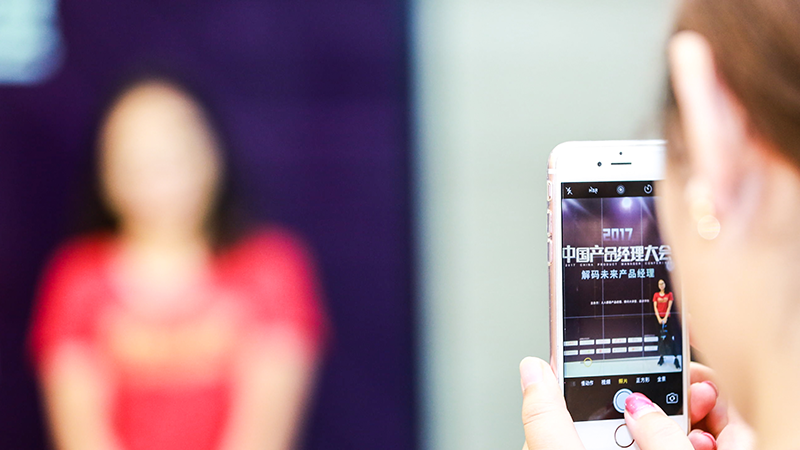
以上就是使用亿图软件调整打印设置的三种方法。通过灵活运用这些技巧,我们可以轻松地将任何类型的文档打印到一张纸上,无论纸张大小如何,都能够完美呈现文件的全貌,使得打印效果更加美观和实用。